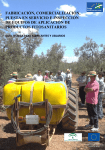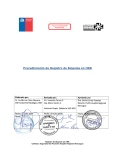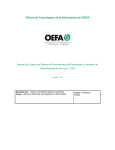Download INSTITUTO NACIONAL DE DEFENSA CIVIL INDECI
Transcript
INSTITUTO NACIONAL DE DEFENSA CIVIL INDECI MANUAL DE USUARIO SISTEMA DE TRÁMITE DOCUMENTARIO Versión 1.0.0 Historial de Revisiones Ítem Fecha Versió n Equipo Autor Descripción 01 19/08/2013 1.0.0 informática Desarrollo OGTIC Documentación del Sistema Responsable de revisión y/o aprobación MANUAL DE USUARIO SISTEMA DE TRÁMITE DOCUMENTARIO Página 2 de 19 Contenido 1. INGRESO AL SISTEMA ............................................................................................................ 3 2. MAESTRAS ............................................................................................................................. 4 3. 2.1. ENTIDADES .................................................................................................................... 4 2.2. TIPO DE DOCUMENTO................................................................................................... 5 TRAMITE DOCUMENTARIO ................................................................................................... 5 3.1. 4. 5. REGISTRO Y RECEPCIÓN DE DOCUMENTO .................................................................... 5 UNIDAD ORGANICA ............................................................................................................... 9 4.1. REGISTRO Y ATENCIÓN DE DOCUMENTO ..................................................................... 9 4.2. ARCHIVAR DOCUMENTO ............................................................................................. 13 4.3. GENERAR DOCUMENTO .............................................................................................. 13 REPORTES ............................................................................................................................ 16 5.1. DOCUMENTOS RECIBIDOS .......................................................................................... 16 5.2. DOCUMENTOS EMITIDOS ........................................................................................... 17 5.3. SEGUIMIENTO DE DOCUMENTO ................................................................................. 18 5.4. REPORTE ESTADÍSTICO ................................................................................................ 19 MANUAL DE USUARIO SISTEMA DE TRÁMITE DOCUMENTARIO 1. Página 3 de 19 INGRESO AL SISTEMA Para ingresar al Sistema de Trámite Documentario, debe ingresar a la intranet desde el portal del INDECI. En la página principal de la Intranet, ubique en la sección SISTEMAS DE INFORMACIÓN y haga clic en el enlace TRADOC DS 043-2013-PCM. El sistema mostrará una página de inicio de sesión. Ingrese el usuario y contraseña y luego haga clic en el botón Ingresar. MANUAL DE USUARIO SISTEMA DE TRÁMITE DOCUMENTARIO Página 4 de 19 De contar con los permisos necesarios para el acceso al sistema, se mostrará una página con el menú del sistema. Las opciones del menú que se muestran en la página puede variar de acuerdo al perfil del usuario; es decir, algunas opciones podrán verse o no de acuerdo a los permisos otorgados a un usuario. 2. MAESTRAS 2.1. ENTIDADES Esta opción permite buscar, ingresar y modificar información relacionada a entidades públicas y privadas a quienes se les envía o de quienes se recepciona un documento. MANUAL DE USUARIO SISTEMA DE TRÁMITE DOCUMENTARIO Página 5 de 19 Nuevo registro Para ingresar una nueva entidad, haga clic en el botón Nuevo e introduzca la información en la sección Datos Generales. Para guardar la información ingresada, haga clic en el botón Guardar. Modificar registro Para modificar un registro, ingrese el nombre de la entidad y haga clic en el botón Buscar. Seleccione un registro de la lista dando clic en el icono . La información se mostrará en la sección Datos Generales para que pueda modificarla. Para guardar la información, haga clic en el botón Guardar. 2.2. TIPO DE DOCUMENTO Esta opción permite buscar, ingresar y modificar información relacionada a los tipos de documentos manejados en la institución. Nuevo registro Para ingresar un nuevo tipo de documento, haga clic en el botón Nuevo e introduzca la información en la sección Datos Generales. Guarde la información ingresada, dando clic en el botón Guardar. Modificar registro Para modificar un registro, selecciónelo de la lista dando clic en el icono . La información se mostrará para que pueda ser modificada. Para guardar los cambios haga clic en el botón Guardar. 3. TRAMITE DOCUMENTARIO 3.1. REGISTRO Y RECEPCIÓN DE DOCUMENTO Esta opción es utilizada por personal de mesa de partes. Permite registrar documentos de entidades o personas naturales, modificar la información de los documentos registrados MANUAL DE USUARIO Página 6 de 19 SISTEMA DE TRÁMITE DOCUMENTARIO en el sistema, recepcionar los documentos que son enviados a la sede central o a las direcciones desconcentradas y generar las hojas de trámite. Nuevo registro Para ingresar un nuevo documento, haga clic en el botón Nuevo. En la sección Remitente, haga clic en el botón busque una entidad pública o privada. . Se mostrará una ventana para que Ubique el registro y selecciónelo dando clic en el botón . Si no encuentra la entidad, desde esta misma página, puede registrar una entidad dando clic en el botón Adicionar Entidad. Siga los pasos descritos en el punto 2.1. MANUAL DE USUARIO Página 7 de 19 SISTEMA DE TRÁMITE DOCUMENTARIO En la sección Archivos adjuntos puede adjuntar uno o varios archivos pdf (hoja de trámite, memorando, oficio, etc.). Para adjuntar archivos, haga clic en el botón Examinar, ubicado el archivo haga clic en el botón Añadir. Tener en cuenta que el tamaño máximo del archivo a adjuntar no debe superar los 6MB. En la sección Referencias puede anexar documentos de referencia. Haga clic en el botón Añadir y se mostrará una página para buscar el documento de referencia. Ubique el registro y selecciónelo dando clic en el botón . En la sección Destinos el sistema permite seleccionar los destinatarios correspondientes y las acciones que estos realizarán. Haga clic en el botón Añadir Destino, se mostrará la lista de oficinas del INDECI. Seleccione las oficinas a quienes dirigirá el documento dando clic en el casillero correspondiente a cada oficina. También tiene estas opciones: - Envío a todos las direcciones de la sede central - Envío a todos las direcciones descentralizadas Seleccionadas las oficinas, haga clic en el botón Aceptar. MANUAL DE USUARIO Página 8 de 19 SISTEMA DE TRÁMITE DOCUMENTARIO Para definir las acciones para la atención del documento por el destino seleccionado, haga clic en el botón . Se mostrará la página con la lista de acciones. Seleccione las acciones marcando en el casillero correspondiente a cada acción. Seleccionada las acciones, haga clic en el botón Grabar. Recepcionar documento Para recepcionar documentos haga clic en el botón Recepción de Documentos. Se mostrará una ventana para que realice la búsqueda del documento. Seleccione el documento a recepcionar dando clic en el botón . Buscar documento Para buscar un documento haga clic en el botón Buscar Documentos. Se mostrará una ventana para que realice la búsqueda del documento. MANUAL DE USUARIO Página 9 de 19 SISTEMA DE TRÁMITE DOCUMENTARIO Seleccione el documento a buscar dando clic en el botón 4. . UNIDAD ORGANICA 4.1. REGISTRO Y ATENCIÓN DE DOCUMENTO En esta opción se visualiza los documentos que han sido derivados a la oficina a la que pertenece el usuario. Al cargar esta página, se muestran los documentos que han sido decretados directamente al usuario. Puede buscar un documento por diversos criterios; así como, recibir, decretar, atender y archivar un documento. MANUAL DE USUARIO SISTEMA DE TRÁMITE DOCUMENTARIO Página 10 de 19 Para recibir los documentos, márquelos en el casillero y haga clic en el botón Guardar. El estado de los documentos cambiará de DESPACHADO a RECIBIDO. Puede decretar, atender o archivar, seleccione un documento y haga clic en el botón Se mostrará una página mostrando los datos generales del documento. . Decretar Para decretar un documento, haga clic en la pestaña DECRETAR. Haga clic en el botón Nuevo Decreto. Se mostrará una ventana donde debe completar la información solicitada. Luego haga clic en el botón Aceptar y se mostrará la información. Puede editar el decreto dando clic en . Puede eliminar el decreto dando clic en . MANUAL DE USUARIO SISTEMA DE TRÁMITE DOCUMENTARIO Página 11 de 19 Desde esta ventana también puede sub-decretar el documento para su atención a personal de las áreas internas de la oficina. Para ello, puede dar clic en el botón . Completado los datos solicitados, haga clic en el botón Aceptar. Se mostrará la información guardada. Puede editar el sub-decreto dando clic en dando clic en . También puede eliminar el sub-decreto . Atender Para atender un documento haga clic en la pestaña ATENDER. MANUAL DE USUARIO Página 12 de 19 SISTEMA DE TRÁMITE DOCUMENTARIO Para atender el documento en el sistema, haga clic en el botón ventana, complete los datos y haga clic en el botón Guardar. Para editar la atención haga clic en . Se mostrará una . Si el documento tiene sub-decretos, puede ingresar la sub-atención de estos. Para ello, en la sección Sub-Atención por Área haga clic en el botón , complete la información y haga clic en el botón Guardar. Puede editar la sub-atención dando clic en . Archivar Para archivar un documento haga clic en la pestaña ARCHIVAR. Ingrese la información solicitada y haga clic en el botón Archivar Documento. Derivar a otra unidad orgánica Para archivar un documento haga clic en la pestaña DERIVAR A UU.OO. MANUAL DE USUARIO SISTEMA DE TRÁMITE DOCUMENTARIO Página 13 de 19 Seleccione las oficinas a las que desea derivar el documento y haga clic en Enviar Documento. 4.2. ARCHIVAR DOCUMENTO Esta opción permite visualizar los documentos archivados y/o atendidos. Puede realizar búsqueda por diversos criterios. Esta opción también permite retroceder al estado anterior a archivado; es decir, al estado atendido. Para realizar esta acción seleccione un documento de la lista y haga clic en el botón . 4.3. GENERAR DOCUMENTO Esta opción permite generar documentos. MANUAL DE USUARIO SISTEMA DE TRÁMITE DOCUMENTARIO Página 14 de 19 Nuevo documento Para ingresar un nuevo documento haga clic en el botón Nuevo. En la sección Datos del Documento complete los datos solicitados. En la sección Archivos adjuntos puede adjuntar archivos escaneados, para ello haga clic en el botón Examinar, ubique el archivo y haga clic en el botón Añadir. Tener en cuenta que el tamaño máximo del archivo a adjuntar no debe superar los 6MB. En la sección Referencias puede anexar los documentos de referencia. Haga clic en el botón Añadir Referencia, se mostrará una ventana para buscar el documento. MANUAL DE USUARIO SISTEMA DE TRÁMITE DOCUMENTARIO Seleccione el documento y haga clic en el botón Página 15 de 19 . La sección Destinatarios permite añadir a las oficinas y/o entidades externas. Para añadir oficinas del INDECI haga clic en el botón Unid. Org. Internas. Se mostrara una ventana donde puede seleccionar las oficinas destinatarias del documento dando clic en el casillero correspondiente a cada oficina. También tiene estas opciones: - Envío a todos las direcciones de la sede central - Envío a todos las direcciones descentralizadas Seleccionadas las oficinas, haga clic en el botón Aceptar. En la pantalla de Generar Documentos se mostrará el listado de las oficinas seleccionadas. Para definir las acciones para la atención del documento por cada destinatario haga clic en el botón . Se mostrará la página con la lista de acciones. Seleccione las acciones marcando en el casillero correspondiente a cada acción. Seleccionada las acciones, haga clic en el botón Grabar. MANUAL DE USUARIO SISTEMA DE TRÁMITE DOCUMENTARIO Página 16 de 19 Para añadir como destinatario una entidad externa, haga clic en el botón Entidades Externas. Se mostrará una ventana para que busque la entidad. Ubique el registro y selecciónelo dando clic en el botón . Si no encuentra la entidad, desde esta misma página, puede registrar una entidad dando clic en el botón Adicionar Entidad. Siga los pasos descritos en el punto 2.1. Modificar documento Para modificar un documento, haga clic en el botón Buscar. Se mostrará una ventana en la que podrá buscar un documento por diversos criterios de búsqueda. Seleccione el registro dando clic en el botón . Anular documento Para anular un documento, haga clic en el botón Anular. 5. REPORTES 5.1. DOCUMENTOS RECIBIDOS Esta opción permite consultar los documentos recibidos por la oficina a la que pertenece el usuario. Cuenta con varios criterios de búsqueda y permite obtener un reporte. Seleccione los criterios de búsqueda haga clic en el botón información mostrada dando clic en el botón Imprimir. . Obtenga el reporte de la MANUAL DE USUARIO SISTEMA DE TRÁMITE DOCUMENTARIO Página 17 de 19 5.2. DOCUMENTOS EMITIDOS Esta opción permite consultar los documentos emitidos por la oficina a la que pertenece el usuario. Cuenta con varios criterios de búsqueda y permite obtener un reporte. MANUAL DE USUARIO SISTEMA DE TRÁMITE DOCUMENTARIO Seleccione los criterios de búsqueda y haga clic en el botón información mostrada dando clic en el botón Imprimir. Página 18 de 19 . Obtenga el reporte de la 5.3. SEGUIMIENTO DE DOCUMENTO Esta opción permite consultar sobre los documentos registrados en el sistema. Cuenta con varios criterios de búsqueda y permite obtener un reporte. MANUAL DE USUARIO SISTEMA DE TRÁMITE DOCUMENTARIO Página 19 de 19 5.4. REPORTE ESTADÍSTICO Esta opción permite obtener un reporte resumen de los documentos por estado de atención. Seleccione el año, la sede central o alguna dirección desconcentrada y la fecha de inicio y fin. Si selecciona la sede central, puede seleccionar una oficina de la sede central. Asimismo, puede seleccionar si desea obtener el reporte detallado o reporte resumen. El reporte detallado que se obtiene es el siguiente: El reporte resumen que se obtiene es el siguiente: